|
|
|
|
 5KPlayer 3.1
5KPlayer 3.1 |
|
| |
5KPlayerは、
AirPlay送信/受信機能付きの超高画質動画再生プレーヤーで、動画サイトダウンロード機能も搭載している。ここから入手。
<注意>インストールすると、RM, DivX,
OGM, FLV, MKVを Windows Media Playerに関連付け出来なくなってしまう場合がある。
FullHD動画を取得するには、前もって
Settingsの Downloaderで Preferred video resolutionを1080pに指定しておくとよい。
|
| |
|
| |
プレイヤーを起動して「YouTube」タブで、(1)動画のリンク先をアドレスにコピーして、(2)「Paste
URL & Analyze」ボタンをクリックすれば、解析されてダウンロード可能な動画が表示される。
|
| |
|
| |
(3)ダウンロードしたい画像フォーマットを選択して「OK」→「Download」ボタンをクリックすれば、設定で指定したフォルダ(初期設定では
..\Documents\Videos\Download Videos)に保存される。
<成績>問題なく FullHDの MP4動画が取得された。
|
| |
|
| |
<参考>AirPlay送信/受信機能について
パソコンQSWin8の 5KPlayerから配信し、同一LAN内のパソコンCF-AXの 5KPlayerで受信して再生しているところを下図に示す。
|
| |
|
| |
iPad miniは、Apple TVを経由しないと送信/受信出来ないようだ
?(´_`)┏
・・・LonelyScreenなら Apple TVなしでもミラーリング可能。
|
| |
|
|
|
|
 Craving Explorer 1.6.18
Craving Explorer 1.6.18 |
|
| |
Craving Explorerは、ブラウザ(プレイヤー)付きのダウンローダ。ここから入手。
ソフトを起動して、動画のリンク先をアドレスにコピーして閲覧すれば、解析されてダウンロード可能な動画が表示される。
|
| |
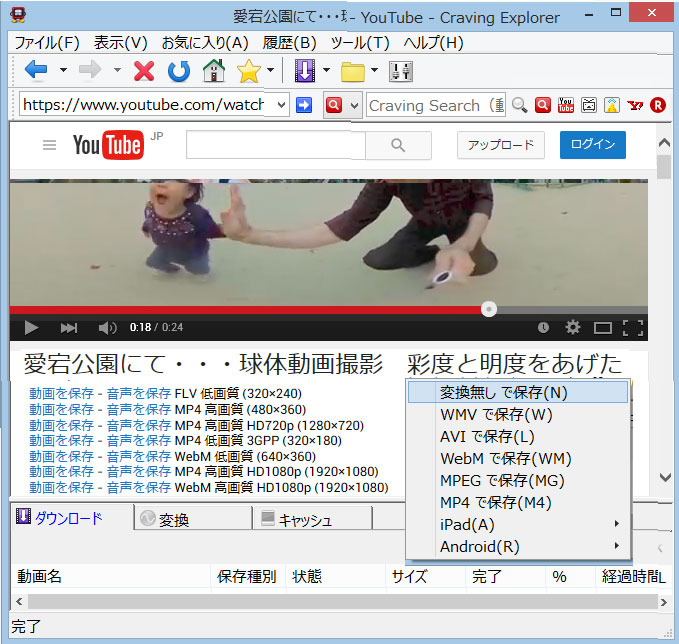 |
| |
ダウンロードしたい該当項目で「動画を保存>変換なしで保存」を実行。
<成績>問題なく FullHDの MP4動画が取得された。
なお、YouTube、ニコニコ動画、Dailymotion以外は「サイトスクリプトwiki
」の修正情報よりスクリプトを導入して対応サイトを増やす事が出来ると云う。 |
| |
|
|
|
|
 Freemake Video Downloader 3.7.5
Freemake Video Downloader 3.7.5
|
|
|
|
Freemake Video
Downloader入手:本家は こちら。但し、gred
AntiVirus アクセラレータ、Norton360インストール環境では、v3.7.4.5以降のインストーラはブロックされてダウンロード出来ない。
インストーラ v3.7.1.3(ここから入手)はダウンロード可能で、最終バージョンがインストールされる(Baidu
Hao123、The Desktop Weatherの導入に注意!)。
ソフトを起動して、動画のリンク先をコピーして「URLを張り付ける」を実行すれば、解析されてダウンロード可能な動画が表示される。
|
|
|
|
|
|
品質を選択後、出力先フォルダを指定して「ダウンロード」すればよい。
<成績>問題なく FullHDの MP4動画が取得された。
|
| |
|
|
|
|
 Apowersoft Free YouTube Downloader 1.1.2
Apowersoft Free YouTube Downloader 1.1.2
|
|
|
|
Apowersoft Free
YouTube Downloader(Apowersoft Youtube無料ダウンローダ )は、 こちらから入手。
なお、ブラウザ上で使用可能な「Apowersoftフリービデオダウンロードツール」は、作動にJavaが必要で、最近のブラウザは非対応となって来ている。
ソフトを起動して、動画のリンク先をコピーして入力バーに張り付けて[ダウンロード]ボタンをクリックすれば、解析されてダウンロードと変換可能な動画が表示される。
|
|
|
|
|
|
ダウンロードしたい画像フォーマットを選択して「オッケー」すれば、設定で指定したフォルダ(初期設定では
..\Documents\Apowersoft Free YouTube Downloader\Download)に保存される。
<成績>問題なく FullHDの MP4動画が取得された。
|
| |
|
|
|
|
 WinX YouTube Downloader 4.0.4
WinX YouTube Downloader 4.0.4 |
|
|
|
WinX YouTube
Downloader は、v4.0.3から日本語化された Digiarty社のダウンロードソフト(こちらから入手)。内蔵プレーヤーでプレビュー可能と云うが、不安定だ。
ソフトを起動して、動画のリンク先をコピーして、
(1) ビデオURL画面で [張り付け&分析]ボタンをクリックすれば、解析されてダウンロード可能な動画が表示される。
(2) ダウンロードしたい画像フォーマットを選択して「OK」
|
|
|
|
|
|
(3) [ダウンロード]ボタンをクリックすれば、(4)進捗状況が表示されて、
設定で指定したフォルダ(初期設定では ..\ドキュメント\Videos)に保存される。
<成績>問題なく FullHDの MP4動画が取得された。
|
| |
|
|
|
|
 Free Video Catcher 2.0
Free Video Catcher 2.0 |
|
|
|
Free Video
Catcher は、保存できないストリーミング動画をパケットレベルでキャプチャを行って解析して無理矢理保存する事が出来ると云うソフトだが、如何?
ここから入手して、今回は
v2.0をインストールした(日本語化はこちら)。WinPcapもインストールされるが、Freemake
Video Downloaderがインストールされている環境では上手くWinPcapをインストール出来ない。
ソフトを起動し [キャプチャ開始]ボタンをクリックしておき、ブラウザで目的のサイトの動画を再生すると、対応している場合は自動的にキャプチャされる。
|
|
|
|
| |
<成績>YouTubeには未対応。触れ込みとは期待外れで、対応するサービスは
Veoh及び 4shared, PromptFileと少なく、RealCloudは分割されて取得出来る場合もあった。
|
| |
|
|
|
|
 EagleGet 2.0.4.6
EagleGet 2.0.4.6 |
|
| |
EagleGetは、は主要ブラウザに対応したダウンロードアクセラレーター
(ここから入手)。
ソフトを起動して、「構成設定」の「自動操作」でFullHDで取得する為に、FFMpegを
C:\Program Files (x86)\EagleGetにダウンロードして ffmpeg.exeのパスを設定しておく。すると、ダウンロードしたオーディオ/ビデオファイルは
FFMpeg で自動的に変換・結合される。
|
| |
|
| |
ブラウザとの連動は、「構成設定」の「監視」で「ブラウザの監視を有効」>「Repair」を設定すれば全てのブラウザの
[機能拡張:Firefox, Opera, Chrome、アドオン:IExplprer、プラグイン:Firefox,
Safari] に導入が可能。
EagleGetを起動しておいて、メディアグラバーから取得する。
|
| |
|
| |
動画のリンク先を対応ブラウザ又はメディアグラバーのアドレスに入力すると、
解析されてダウンロード可能な動画がメディアグラバーに表示される。
|
| |
|
| |
目的の画質を選択し出力先フォルダを指定後、右下の「ダウンロード」をすればよい。
<成績>FullHDの MP4動画とWebM動画が取得出来た。
ところで、Chrome, Operaは単独でブラウザ上からでも取得出来るのだろうか?
|
|
| |
|
|
 Free Download Manager 5.1.11
beta
Free Download Manager 5.1.11
beta |
|
| |
Free Download
Manager 5は、ファイルのダウンロードを効率化するためのソフトで、Edge, IE, Firefox,
Chromeに対応(ここから入手)。
ソフトを起動して、動画のリンク先をコピーして 「+」ボタンをクリック。すると URLを張り付けられるので、
[OK]すれば解析されてダウンロード可能な動画が表示される。
|
| |
|
| |
目的の画質を選択し出力先フォルダを指定後、右下の「Download」をすればよい。
|
| |
|
| |
<成績>FullHDの
MP4動画(やWebM, 3GP, FLV動画)が取得出来る。
|
|
| |
|
|
 TokyoLoader 0.6.51
TokyoLoader 0.6.51 |
|
| |
TokyoLoader は、ここから入手。
ソフトを起動して、「いろいろな設定」で「ブラウザと連携する」を実地する。Chromeと Firefoxは機能拡張にアドオン可能だが、IExplorer,
Opera, Safariは未対応。
ソフトを起動した状態で、動画のリンク先をアドレスにコピーして閲覧する。すると右下に「クリックでダウンロード」ボタンが表示されるので実行する(下図は
Chromeの場合を示す)。 |
| |
|
| |
すると、「ダウンロード管理」画面が表示され、進捗状況が示される。
設定で「最高画質」が選択されていると、音声と映像が別々に保存される。
|
| |
|
| |
そしてこちらのサイト「MP4Tools>映像と音声を結合」ページを開いて、映像/音声ファイルをドロップすると結合される。 |
| |
|
| |
"...保存しますか?"となるので保存すればよい。
<成績>MP4Toolsサイトで合体された
FullHDの MP4動画を取得出来た。
|
| |
|
|
|
|
 Video DownloadHelper 5.4.2
Video DownloadHelper 5.4.2
|
|
| |
Video DownloadHelper は、Firefox専用のアドオンで、ここから入手。
最近のアドオンは日本語に対応していない。使い方は、こちらの記事を参照。
FullHD動画(ADPと表示される)を取得するには、"ConvertHelper3Setup.exe"を
インストールする必要がある。すると、動画をダウンロードする際に変換されて取得可能となるのだが、成績の如く不都合がある。 |
| |
|
| |
目的の画質を選択後してクリックすると、ダウンロード前に保存する場所を指定するウィンドウが開くので、保存したい場所を参照してダウンロードする。
なお、AVI, MOV, MPEG,WMV等へ変換して保存する事も可能。
|
| |
|
| |
<成績>Download
onlyないし Download & Convertで取得された FullHD動画(MP4ないし
WMV)は、
・いずれも downloadhelper.netの宣伝 QRコードが大きく入ってしまう ┓(´_`)┏
・MP4動画は、Windows Media Player, QuickTime, MPEG Streamclipで描画/再生出来ない。
|
| |
|
| |
|
|
|
|
 Douga Getter(動画ゲッター) 2.3.5
Douga Getter(動画ゲッター) 2.3.5 |
|
| |
Douga Getter(動画ゲッター) は、Chrome専用のアドオンで、ここから入手。
残念ながら、現バージョンは 今回の YouTubeコンテンツに未対応だった
┓(´_`)┏
そこで代わりに GoogleDriveにアップした動画を取得してみた。大きい容量の方をクリックし「ファイルをダウンロード」を実行。 |
| |
|
| |
<成績>YouTubeには未対応。GoogleDriveなら
FullHDの MP4動画が取得された。
|
| |
|
|
| 追記(2018.03.16) |
 Video Downloader Professional
1.0.8
Video Downloader Professional
1.0.8 |
|
| |
Video Downloader
Professionalは、Google Chrome、Firefox及び Microsoft Edgeに対応した動画ダウンロード用アドオン。今回は
Edgeで使用してみた。
Professionalより格上の有料(9.99ドル)Ultimateを使えば、フォーマットの変換や音声ファイル(MP3)の抽出が可能になると云う。
|
| |
|
| |
<成績>720pの取得は可能だった。しかし、無料の
Professionalでも 1080pの取得は可能だが、AVS Vedeo Converterや
AVS Video ReMakerで編集出来ないファイルだった。そこで、
|
| |
| |
→ [i](情報)ボタンをクリックすると、以下のメセージが表示される。
Downloading this video is not possible with
a Edge add-on !
The YouTube website contains only an incomplete
video adress, so the video can be downloaded
only by Youtube itself or by a special program.
Video Downloader Ultimate for Microsoft Windows
is such a program and you can find
it here. |
| |
* Ultimateなら上手くダウンロード可能となるようだが、未検証。
|
|
| |
Googleドライブや Googleフォトでは問題なく FullHDの
MP4動画が取得出来た。
|
| |
|
|
|
 RealTimes 18.0
RealTimes 18.0 |
|
| |
|
| |
|
| |
目的のページを表示・再生すると、画面上部にダウンロードボタンが示されるので、[このビデオをダウンロード]をクリック。
|
| |
|
| |
すると、RealDownloaderが起動して直ちにダウンロードされる。
|
| |
|
| |
<成績> ダウンロード時に選択の余地はなく
1280x640の MP4動画が取得された。残念ながら、FullHDの動画を取得出来ない。
|
|
| |
| |
 Maxthon Cloud Browser 4.4.8.1000
Maxthon Cloud Browser 4.4.8.1000 |
|
| |
Maxthon(マクストン)
Cloud Browser(ここから入手)は、強力なダウンロード機能を備えたデュアルエンジン(ウルトラ=Webkit、レトロ=Trident)搭載の高速・多機能なタブブラウザ。クラウド上でパソコンとスマートフォンなどの携帯端末とのブックマークやダウンロードマネージャーなどの共有も可能。
動画再生スペックは「当サイト閲覧上のWindows版ブラウザの問題点」を参照。
「管理者権限」で実行、サービスを手動に変更。設定>詳細で、ブラウジング:「レトロモードで標準レンダリングを有効にする」にチェック、既定のエンコード:
UTF-8へ変更。設定>ウェブコンテンツ>プライバシーで、[Clear browsing data]:終了時に自動で消去。
設定>検索エンジンで日本語Google追加。個々のプラグインを有効化/無効化出来ない。
残念ながら、現バージョンは 今回の YouTubeコンテンツに未対応だった
┓(´_`)┏
そこで代わりに FC2動画にアップした動画を取得してみた。再生中の動画にカーソルを持っていくと表示される「ダウンロード」ボタンを押し「保存」クリックすると、「ファイルのダウンロード」画面が表示されるので「保存」する。
|
| |
|
| |
<成績> YouTubeには未対応。FC2動画なら、FLVに偽装して投稿した場合には
FullHDの FLV動画で取得された。
なお、クラウドストレージサービスの Yandex.Diskでは唯一ダウンロード可能なツールだった( こちらを参照)。 |
| |
|
|
|
|
 Youtube-DLG 0.3.8
Youtube-DLG 0.3.8 |
|
| |
Youtube-DLG(ここから入手)は、
約600サイト以上の動画共有サイトに対応していると云う。日本語化ファイルは、ここから入手。
オプションの一般で、保存場所を指定しておく。
<注意>オプションの動画で、動画形式を指定する事は可能だが、サイト側に該当するファイルがないとダウンロードされないと云う。MP4:640x360,
1280x720, 1920x1080 いずれで指定してもエラーとなって取得出来なかった ?(゜_。)?
|
| |
|
| |
起動画面のURL欄に動画のリンク先をアドレスにコピーして[ダウンロード]ボタンをクリックすると、解析されて直ちにダウンロードが開始されてしまう。
|
| |
|
| |
<成績>FullHDの MP4動画を取得出来たが、ダウンロード時に画質を選択出来ない。
ビデオファイルを自動的に変換する機能は搭載していない。取得後の動画を ffmpeg.exeを用いてコマンドプロンプトで実行する必要がある( こちらを参照)。 |
| |
|
|
| |
 ClipGrab 3.6.4
ClipGrab 3.6.4 |
|
| |
ClipGrab(ここから入手)は、数多くの動画サイトに対応したダウンロード・変換ソフト。
設定>ダウンロード先で、保存場所を指定しておく。
動画のリンク先を URL入力欄にコピーすれば、解析されてダウンロード可能な画質が表示される。
なお、変換しながらダウンロードする事も可能で、フォーマットは original、mp4、wmv、ogg
theora、mp3、ogg vorbis(audio only)、original(audio only)の7種類の中から選択可能。
[ダウンロードする!]ボタンをクリックすれば保存先が開かれるので、[保存]ボタンをクリックすると、ダウンロードが開始される。
|
| |
|
| |
<成績>問題なく FullHDの MP4動画が取得された。
|
| |
|
|
| |
 4K Video Downloader 4.2.1
4K Video Downloader 4.2.1 |
|
| |
4K Video Downloader(ここから入手)は、無料では珍しい4K動画のダウンロードにも対応した動画や音楽のダウンロードソフト。
動画のリンク先をコピーしておいて、 [リンクを張り付け]ボタンをクリックすれば解析されてダウンロード可能な画質が表示される。
ダウンロードしたい項目をチェックし、保存先とファイル名を指定して、
|
| |
|
| |
[ダウンロード]ボタンをクリックすればダウンロードが開始される。
|
| |
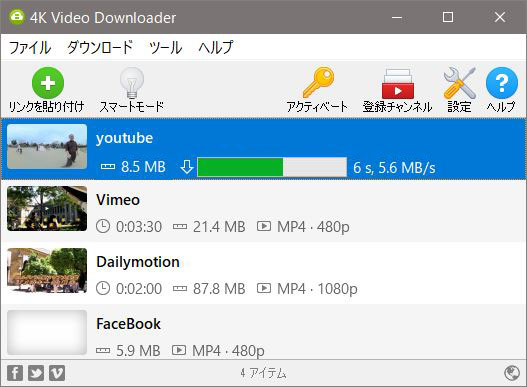 |
| |
<成績>問題なく FullHDの MP4動画が取得された。
|
|
| |
| |
<注意>
|
| |
動画を見てこれが違法アップロードなのか違法でないのか分からないが、知らずにダウンロードした場合でも刑事罰になるのか
?(゜_。)┏
ここに記述されている内容を利用することで発生したいかなる問題に対しても筆者は責任を負いません。自己責任にてお願い致します。
|
|
|
|